Các bước để sao chép tệp, thư mục thực hiện tương tự như các bước di chuyển tệp, thư mục ở Hình 1. Em thực hiện Bước 1, Bước 2, Bước 3 tương tự như Hình 1. Riêng bước 4, em thay lệnh Move to thành lệnh Copy to.
Em hãy sao chép thư mục To4 và lưu bản sao vào thư mục Documents.
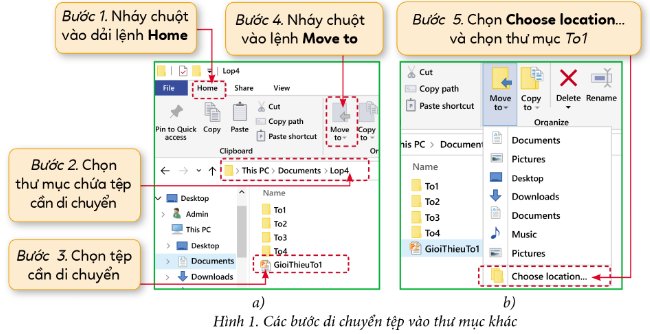







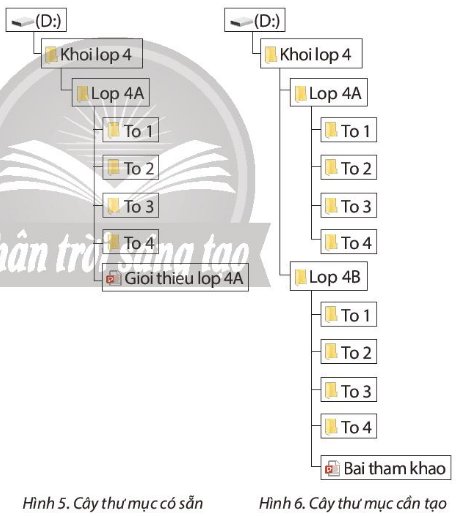

 trên dải lệnh Home
trên dải lệnh Home trên dải lệnh Home
trên dải lệnh Home trên dải lệnh Home
trên dải lệnh Home
Học sinh thực hành và quan sát kết quả.